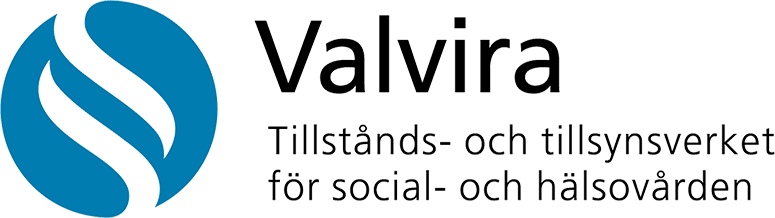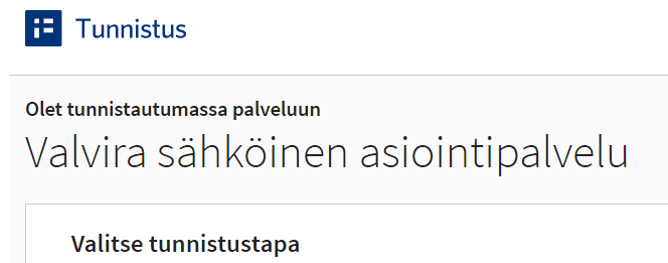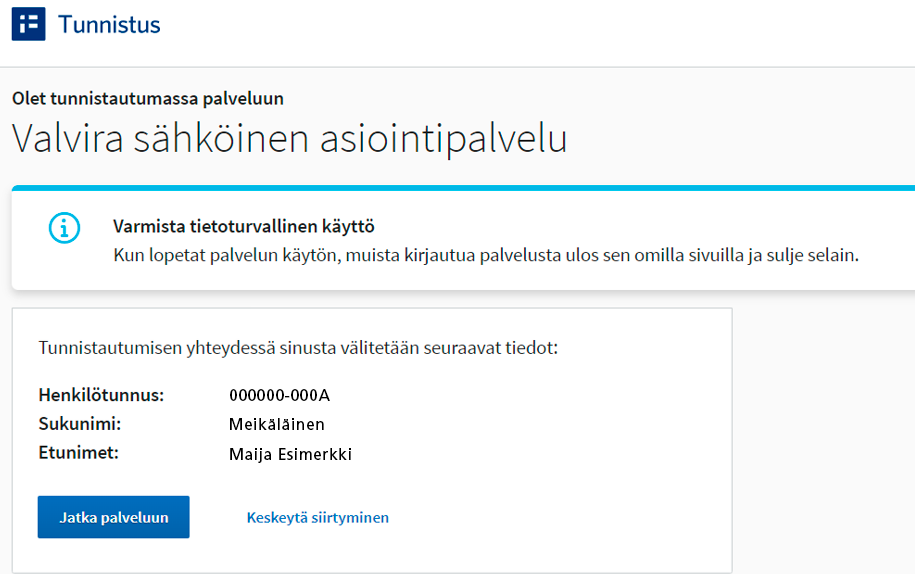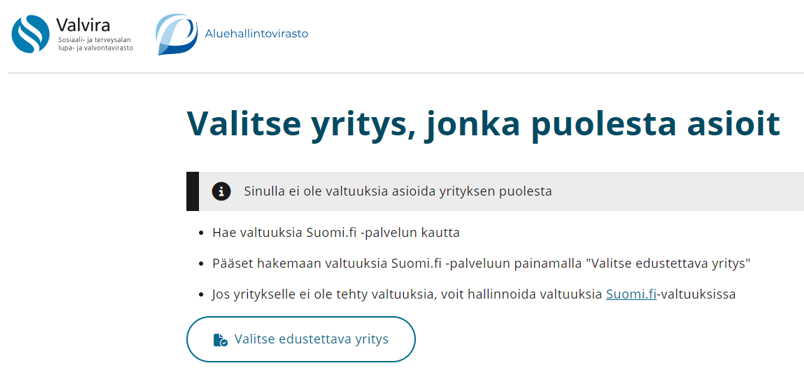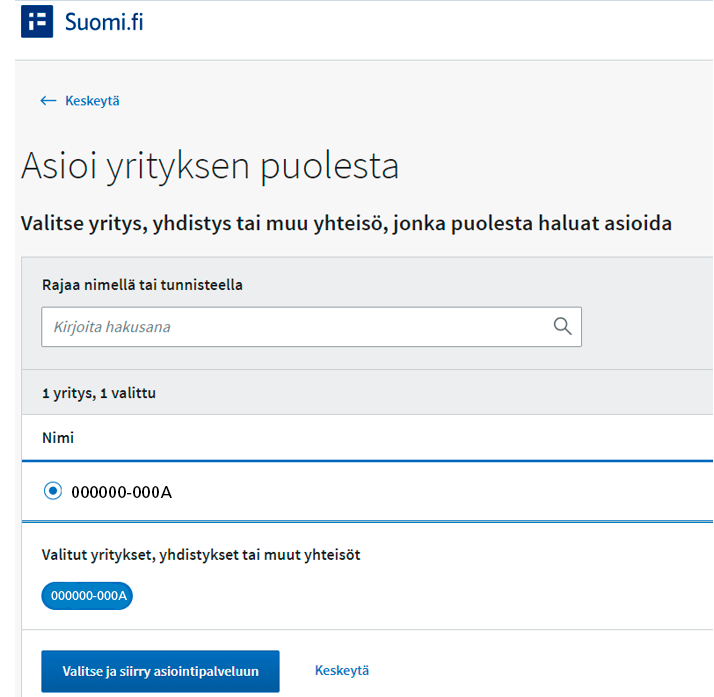Anvisning om ansökan för registrering av tjänsteproducent inom social- och hälsovården
Sidan är inte färdig och den uppdateras fortfarande.
Hej, privat tjänsteproducent inom social- och hälsovården. Med hjälp av den här anvisningen får du information om hur du kan ansöka om registrering eller ändringar i Soteris e-tjänst. Genom att klicka på rubrikerna kan du öppna en viss anvisning för att läsa den.
Så här börjar du uträtta ärenden
För Soteris e-tjänst behöver du Suomi.fi-fullmakter med hjälp av vilka du kan sköta ansökningsärenden för företaget och identifiera dig i e-tjänsten.
Läs vår anvisning: Hur skaffar jag Suomi.fi-fullmakter?
Observera att efter införandet av Soteri fungerar endast den nya Suomi.fi-fullmakten (”Registrering och skötsel av tillståndsärenden inom social- och hälsovården”) i e-tjänsten. De tidigare fullmakterna för Valveri-registret är föråldrade.
Inloggning i e-tjänsten
Börja sköta ärenden genom att identifiera dig i Soteris e-tjänst på: https://app.prod.soteriasiointi.cloud.valvira.fi/asiointi
| 1. Välj identifieringssätt. |
|
| 2. Läs informationstexten och tryck på ”Fortsätt till tjänsten”. |
|
| 3. Tryck på ”Välj det företag som ska företrädas”. Om du inte hittar företaget på listan, kan det hända att en fullmakt inte har ansökts för det. När du ansöker om fullmakt, välj som fullmaktsärende ”Registrering och skötsel av tillståndsärenden inom social- och hälsovården”. |
|
| 4. Välj det företag som ska företrädas och tryck på ”Välj och gå till e-tjänsten”. |
|
Du kan byta språket i Soteris e-tjänst från finska till svenska på e-tjänstens ingångssida. Välj Omat tiedot (Mina uppgifter) i övre högra hörnet på ingångssidan och välj svenska som språk. Genom att trycka på Tallenna (Spara) kan du spara ändringen av språkval.
Registrering som ny tjänsteproducent
Enligt lagen om tillsynen över social- och hälsovården kan en tjänsteproducent endast ansöka om registrering som tjänsteproducent.
Begreppet tjänsteproducent förklaras i avsnittet för vanliga frågor på vår webbplats.
Du kan även ansöka om registrering som tjänsteproducent på förhand med tanke på verksamhet som inleds i framtiden.
Observera dock att om du tänker inleda tjänsteverksamhet ska du även registrera en tjänsteenhet och ett serviceställe.
Om du lämnar en ansökan endast om registrering som tjänsteproducent är det Valvira som behandlar ansökan.
E-tjänsten öppnas efter Suomi.fi-identifieringen. Identifieringen och stegen i identifieringen beskrivs i anvisningen Så här börjar du uträtta ärenden.
I vyn som öppnas efter identifieringen ska du trycka på Visa registerinformation eller gör ändringar.
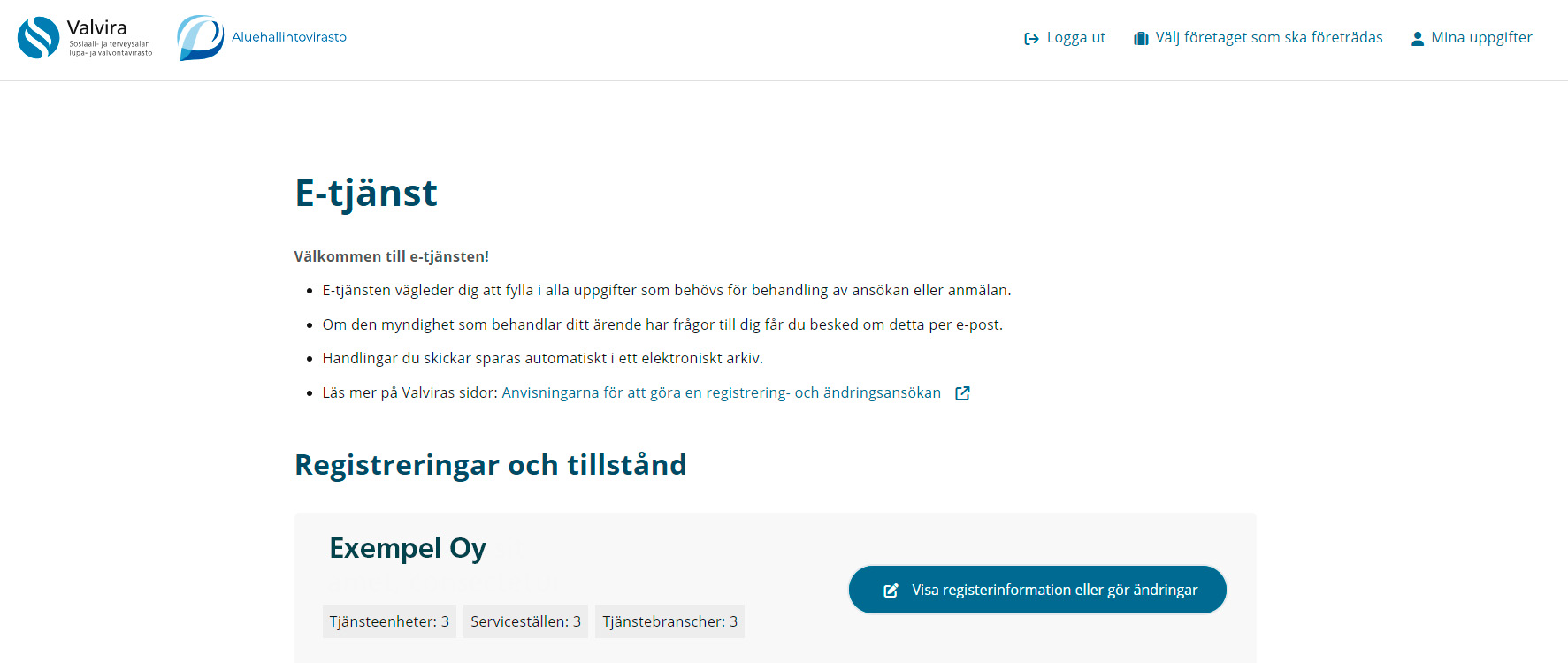
Välj till följande om ansökan gäller registrering av tjänster inom social- och hälsovård eller tillstånd för privat småbarnspedagogik. Välj Social- och hälsovårdstjänster och tryck på Registrera dig som tjänsteproducent.
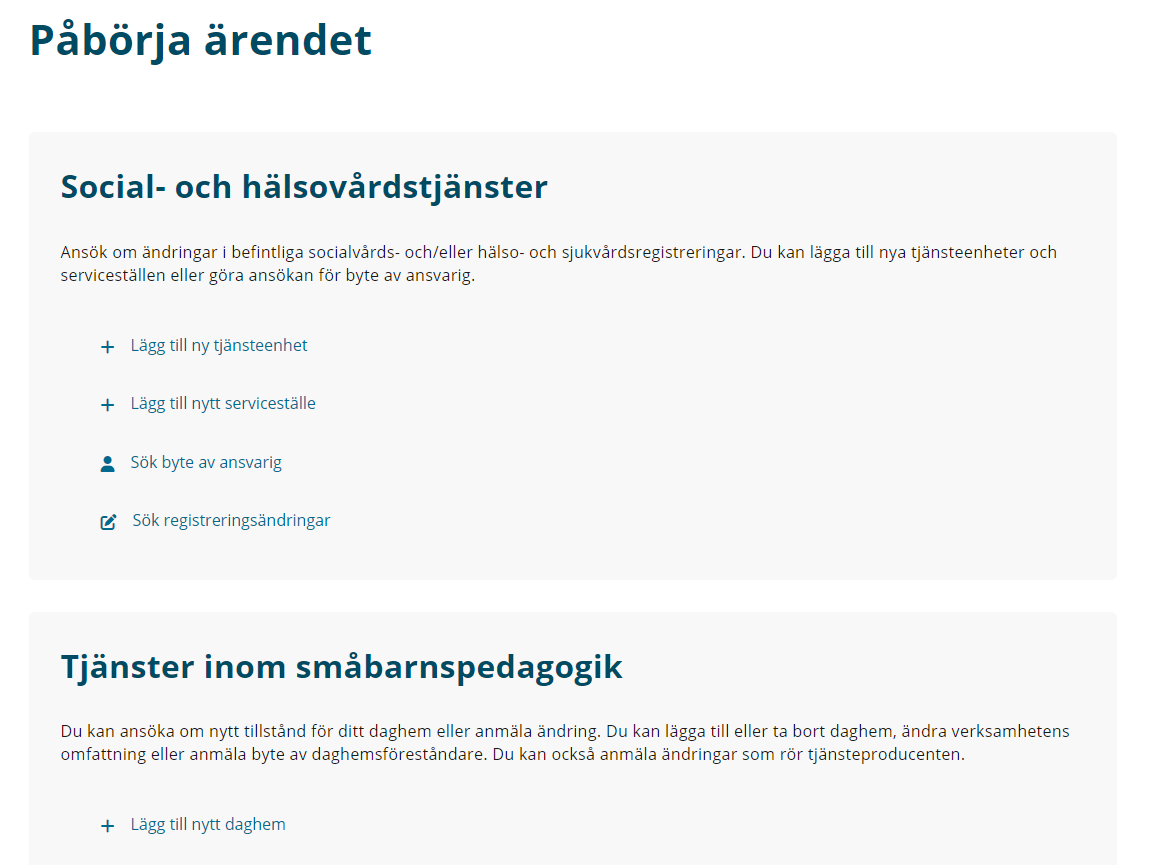
När du valt Social- och hälsovårdstjänster under Registrera dig som tjänsteproducent öppnas i e-tjänsten till följande en vy med ett navigeringsfält i mitten.

Om ansökan endast gäller registrering som tjänsteproducent, fyll uppgifterna på flikarna
- Producerad tjänst
- Betalningar
- Ansvarspersoner
Uppgifterna på fliken Tjänsteproducent hämtas ur Patent- och registerstyrelsens (PRS) register. Uppgifterna kan inte uppdateras via denna tjänst. Kontrollera att uppgifterna är korrekta. Om något behöver korrigeras i uppgifterna, gör det direkt i PRS FOD-tjänst.
Fyll i alla begärda uppgifter på fliken Producerad tjänst. Ange till exempel om du vill registrera dig som en tjänsteproducent av socialvårdstjänster, hälso- och sjukvårdstjänster eller både och. Ange under Offentlighet och sekretess om du som tjänsteproducent av motiverad orsak vill förbjuda publicering av adress- eller andra kontaktuppgifter om sig själv i en offentlig informationstjänst. Ange även bland annat vilken dag patientförsäkringen börjar gälla, de språk på vilka tjänster tillhandahålls och kontaktuppgifter till den personuppgiftsansvarige.
Ange EDI-koden för e-fakturering och förmedlarkoden för tjänsteproducenten på fliken Betalningar. Om du använder en pappersfaktura bör du ange om faktureringsadressen är samma som postadressen. Om den inte är den samma, ange faktureringsadressen med postnummer och postanstalt.
Ange på fliken Ansvarspersoner som uppgifterna för den kontaktperson som sköter registreringen uppgifter för den person som sköter registreringsärendet och kan lämna ytterligare uppgifter.
Kirjoita hakemuksen Lisätiedot-kenttään halutessasi lisätietoa hakemukseen liittyen ja kerro samalla lyhyesti ja ytimekkäästi, mitä olet hakemassa. Näin viranomaisen on helpompi ja nopeampi käsitellä hakemuksesi.
Lisätiedot-kentän löydät hakemuksen yläosasta riippumatta siitä, millä hakemuksen välilehdellä olet.
Kirjoita hakemuksen lisätietokenttään, jos palveluyksikössä työskentelee muussa kuin työsopimussuhteessa henkilöitä, joiden tehtäviin pysyväisluonteisesti ja olennaisesti kuuluu ilman huoltajan läsnäoloa tapahtuvaa alaikäisten kasvatusta opetusta, hoitoa tai muuta huolenpitoa, tai muuta työskentelyä henkilökohtaisessa vuorovaikutuksessa alaikäisen kanssa. Muussa kuin työsopimussuhteessa toimivalla henkilöllä tarkoitetaan esimerkiksi palveluntuottajana toimivaa yrittäjää. Jos työskentelee, niin hanki rikosrekisteriote lasten ja nuorten kanssa toimimiseen kaikkien näiden henkilöiden osalta. Ote ei saa olla vanhempi kuin kuusi kuukautta. Älä liitä rikosrekisteriotetta sähköiseen asiointiin. Hakemuksen käsittelijä pyytää sinua toimittamaan sen erikseen.
- Kontrollera att flikarna Tjänsteproducent, Producerad tjänst, Betalningar och Ansvarspersoner är gröna i balken ovan.
- En röd triangel betyder att någon uppgift saknas eller är felaktig.
- Om du endast vill registrera dig som tjänsteproducent, öppna inte fliken Tjänsteenheter.
- Att enbart registrera sig som tjänsteproducent ger ännu inte rätt att producera tjänster inom social- och hälsovård.
- Registrering som tjänsteproducent gör det möjligt att tillsammans med andra registrerade tjänsteproducenter bilda en gemensam tjänsteenhet. Mer information gemensamma tjänsteenheter.
När du lämnat uppgifterna för registrering som tjänsteproducent korrekt, aktiveras knappen Skicka för myndighetsbehandling på blanketten. Genom att trycka på den visas en fråga om att bekräfta skickandet av blanketten.
Efter att ha skickat ansökan för myndighetsbehandling visas den lämnade ansökan i e-tjänsten med anteckningen Skickad för myndighetsbehandling.
Du kan på samma gång även ansöka om registrering av tjänsteenhet. Läs vår anvisning Registrering av tjänsteenhet.
Så här registrerar du en tjänsteenhet
Registrering av en tjänsteenhet är en förutsättning för att tjänsteproducenten ska få börja producera social- och hälsovårdstjänster. Observera att produktion av social- och hälsovårdstjänster förutsätter att du även registrerar dig som tjänsteproducent. Anvisningar om registrering som tjänsteproducent.
Begreppet tjänsteenhet förklaras i social- och hälsovårdsministeriets anvisningar En definition av begreppet tjänsteenhet finns även i avsnittet för vanliga frågor på vår webbplats.
Tjänsteenhetens informationsinnehåll utgörs av
- Allmänna uppgifter om tjänsteenheten
- Allmänna uppgifter om tjänsteenhetens serviceställen
- Allmänna uppgifter om de tjänster som produceras på tjänsteenhetens serviceställen
Observera att uppgifterna i registreringsansökan och eventuella bilagor gäller tjänsteproducentens (den sökandes) eget företag och att det på ansökan ska fyllas i uppgifter om det egna företaget och dess verksamhet, även när tjänster produceras i en annan tjänsteproducents lokaler.
Du kan lämna uppgifter om tjänsteenheten genom att trycka på Tjänsteenheter i e-tjänsten.

Efter valet visas en vy där du kan börja lägga till en ny tjänsteenhet.
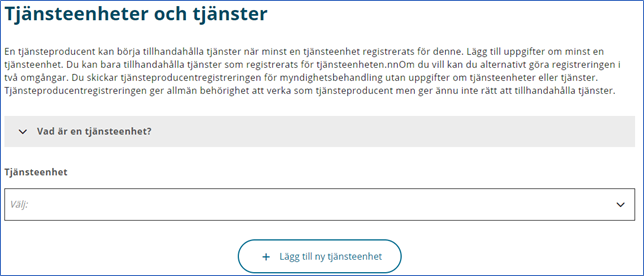
Genom att trycka på +Lägg till ny tjänsteenhet kan du börja lämna uppgifter om tjänsteenheten.
I rutan under rubriken Tjänsteenhet kan du se om tjänsteenheter tidigare har registrerats för tjänsteproducenten.
Efter att ha tryckt på +Lägg till ny tjänsteenhet visas en röd triangel på skärmen och bredvid den (tjänsteenhet utan namn) och en uppgift om att du skapat en ny tjänsteenhet.
Skriv tjänsteenhetens namn i det röda fältet som visas på skärmen under rubriken Enhetens namn. När du angett namnet visas det även i övre delen av skärmen under rubriken Tjänsteenhet. På skärmen visas även datafälten för OID-koden och THL-OID-koden som är tomma datafält för nya tjänsteproducenter. Uppgifterna uppstår vid myndighetsbehandling och den som fyller i ansökan behöver inte fylla i fälten i fråga.
Ange under Branscher om du vill registrera tjänsteenheten som en tjänsteproducent av tjänster inom socialvården, hälso- och sjukvården eller båda branscherna.
Ange under Publiceringstillstånd för uppgifter om du som tjänsteproducent av motiverad orsak vill förbjuda publicering av adress- eller andra kontaktuppgifter om dig själv i en offentlig informationstjänst. Ur registret Soteri publiceras i informationstjänsten uppgifter om tjänsteproducenter och tjänsteverksamhet.
Lägg till det planerade startdatumet för tjänsteenhetens verksamhet under Planerat startdatum. Ange inte ett startdatum i förfluten tid. Första möjliga startdatum är alltid den dag då tjänsteenheten registreras av tillsynsmyndigheten. Det slutgiltiga startdatumet blir alltså inte nödvändigtvis det du angett.
Ange under rubriken Postadress kontaktuppgifter för tjänsteenheten.
OBS! Lämnandet av uppgifter under rubriken Bildande av en gemensam tjänsteenhet gäller endast de uppgifter som behövs för att grunda en gemensam tjänsteenhet. Du behöver alltså inte fylla i dessa uppgifter. Läs mer om vad en gemensam tjänsteenhet innebär.
Efter att ha lämnat uppgifterna ovan kan du gå till att lämna uppgifter om planer som gäller tjänsteenheten genom att i navigeringsfältet till vänster välja 2. Planer.
Lämna uppgifter om planer som hänför sig till tjänsteenheten genom att i navigeringsfältet till vänster välja 2. Planer.
Du bör lämna en verksamhetsplan, antingen genom att skriva den i fältet för ytterligare uppgifter på ansökan eller som separat bilaga.
Du behöver inte lägga till en plan för egenkontroll som bilaga, utan kan med datum bekräfta att en plan upprättats.
Ingen plan för läkemedelsbehandling behöver heller lämnas, ett datum räcker om en plan för läkemedelsbehandling över huvud taget behövs.
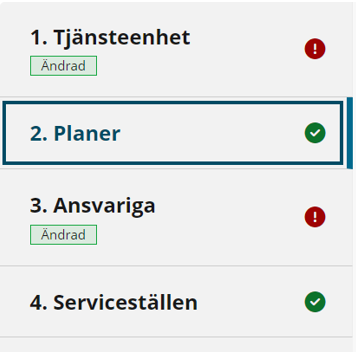
Verksamhetsplan
-
Berätta närmare i verksamhetsplanen vilka tjänster du avser producera och för vem tjänsterna är avsedda. Verksamhetsplanen ska visa innehållet i verksamheten och dess planerade omfattning, underleverantörer som eventuellt används, en utredning om kundkretsen samt personalplanen och -strukturen. Beskriv även vilka lokaler och anordningar som används vid verksamheten. Om de tjänster som tillhandahålls omfattar läkemedelsbehandling ska du i verksamhetsplanen även kort definiera hurdan läkemedelsbehandling som erbjuds.
-
I avsnittet Verksamhetsplan finns fält för datum och ytterligare uppgifter.
Plan för egenkontroll
- Alla tjänsteproducenter är skyldiga att för varje tjänsteenhet upprätta en plan för egenkontroll, som omfattar de social- och hälsovårdstjänster som produceras av enheten själv och de som produceras för dess räkning (köpta tjänster, underentreprenad). Skyldigheten att upprätta en plan gäller även enskilda näringsidkare och till exempel aktörer som inte har egna fysiska lokaler, som tillhandahåller tjänster i klienters hem eller som bedriver verksamhet i en annan tjänsteproducents lokaler. Om en tjänsteproducent bedriver verksamhet i en annan tjänsteproducents lokaler, kan tjänsteproducenten i sin plan för egenkontroll införa den andra tjänsteleverantörens förfaranden i den utsträckning som tjänsteproducenten har åtagit sig att följa dem i fråga om lokaler och anordningar.
- Planen för egenkontroll ska upprättas i elektronisk form och innehålla en beskrivning av kvaliteten på och omfattningen av varje tjänsteproducents egen verksamhet, inklusive verksamhetens centrala risker och verksamhetsmodellerna för att åtgärda eventuella identifierade missförhållanden. Valvira kommer under våren 2024 att utfärda en föreskrift som innehåller specifikationer för innehåll, utarbetande och uppföljning som gäller planer för egenkontroll. Valvira utarbetar ingen mall för en plan för egenkontroll.
- Planen för egenkontroll ska vara färdig innan tjänsteenhetens ansökan kan godkännas och registreras i Soteri. För att göra behandlingen av ansökan smidigare är det viktigt att tjänsteproducenten tar del av anvisningarna om planen för egenkontroll (till exempel länk till webbplats) och den kommande föreskriften (länk senare) innan ansökan om registrering lämnas in.
- Planen för egenkontroll ska uppdateras kontinuerligt efter att tjänsteverksamheten inletts. Planen för egenkontroll ska beakta förändringar i tjänsteenheten och uppdateras till behövliga delar enligt det. I tjänsteenhetens ändringsansökan ska antecknas det datum då planen för egenkontroll senast upprättades eller uppdaterades.
Plan för läkemedelsbehandling
- Varje tjänsteenhet som genomför läkemedelsbehandling ska ha en egen plan för läkemedelsbehandling för respektive tjänsteenhet som styr det praktiska genomförandet av läkemedelsbehandlingen.
- Med hjälp av planen för läkemedelsbehandling kan läkemedelsbehandlingens kvalitet och säkerhet säkerställas. Planen för läkemedelsbehandling ska utarbetas enligt rekommendationerna i social- och hälsovårdsministeriets publikation Säker läkemedelsbehandling – Handbok för upprättande av plan för läkemedelsbehandling.
- Om tjänsten för vilken du ansöker om registrering kräver en plan för läkemedelsbehandling bör du bekräfta att en plan finns genom att ange datumet då den uppdaterades. Du behöver inte lägga till planen för läkemedelsbehandling som bilaga till ansökan.
- Om du anger ett datum kan du i fältet under skriva ytterligare uppgifter.
- Observera att om tjänsten för vilken du ansöker om registrering inte kräver en plan för läkemedelsbehandling ska du inte fylla i något i fälten för datum eller ytterligare uppgifter. Du behöver inte i e-tjänsten bekräfta att en plan för läkemedelsbehandling har upprättats, om ingen läkemedelsbehandling genomförs vid tjänsteenheten.
Gå till att lämna uppgifter om ansvariga vid tjänsteenheten.
Efter att ha angett datum och ytterligare uppgifter om planerna kan du gå till att lämna uppgifter om de ansvariga vid tjänsteenheten genom att i menyn till vänster välja 3. Ansvariga.
Ange ansvarspersonerna för tjänsteenheten genom att i navigeringsfältet till vänster välja 3. Ansvarspersoner.
Tjänsteproducenten ska utse en ansvarsperson för tjänsteenheten för att leda tjänsteverksamheten och övervaka att tjänsterna uppfyller de krav som ställs på dem under hela den tid de utförs.
Ansvarspersonen ska ha sådan lämplig utbildning, erfarenhet och yrkesskicklighet som verksamheten kräver.
Ange för ansvarspersonen för tjänsteenheten
- alla nödvändiga personuppgifter (namn, personbeteckning och typ av personbeteckning).
- av utbildningsuppgifter endast de utbildningar som är relevanta för uppgiften.
- arbetserfarenhet som är av betydelse för uppgiften som ansvarsperson.
- postadress, telefonnummer och e-postadress.
- som startdatum det datum när ansvarspersonen för tjänsteenheten börjar i uppgiften. Du behöver inte ange ett slutdatum i ansökan.
- uppgiften som ansvarspersonen har vid tjänsteenheten.
Vid behov kan uppgifter om ansvarspersonen kompletteras under Ytterligare uppgifter om ansvarspersonen.
Om tjänsteenheten har flera ansvarspersoner, kan du lägga till uppgifter genom att välja +Lägg till ny ansvarsperson.
Observera:
- I e-tjänsten finns ett avsnitt om start- och slutdatum för spärrmarkeringar. Du behöver inte ange ifrågavarande uppgifter, eftersom myndigheterna får dem från bakgrundssystem.
En tjänsteenhet kan inte registreras utan att ett serviceställe anges för det
En tjänsteenhet kan inte registreras utan att det för den anges minst ett serviceställe med uppgifter om bransch, kom därför ihåg att lägga till åtminstone ett serviceställe för tjänsteenheten.
Du kan lägga till uppgifter om servicestället antingen genom att välja Gå till nästa avsnitt eller genom att i menyn till vänster välja 4. Serviceställen
Det finns separata anvisningar för anmälning av uppgifter för ett serviceställe.
Registrering av serviceställe
Servicestället utgör en del av tjänsteenheten. Med serviceställe avses den plats där de tjänster som registrerats för tjänsteenheten produceras. Servicestället ligger vanligen vid någon besöksadress, men det kan också vara virtuellt. De tjänster som tillhandahålls och personalen anges alltid enligt serviceställe.
Ett serviceställe ska registreras även om tjänster endast tillhandahålls som hembesök eller på distans. Ett serviceställe ska registreras även om tjänsteproducenten är verksam i en annan verksamhetsproducents lokaler (det vill säga den sökande har inga egna lokaler).
Begreppet serviceställe förklaras i avsnittet för vanliga frågor på vår webbplats

1. Tryck på knappen Tjänsteenheter i menyn. Det visas en ruta med den tjänsteenhet du meddelat innan lämnandet av serviceställets uppgifter.
2. Tryck på Välj i rutan under rubriken Tjänsteenhet: I vyn öppnas en lista över de tjänsteenheter som tidigare registrerats för tjänsteproducenten och med anteckningen Ny tjänsteenhet visas även den tjänsteenhet vars uppgifter du lämnade innan du övergick för att lämna uppgifter om servicestället.
3. Välj den nya tjänsteenhet för vilken du vill lägga till ett serviceställe. I vyn öppnas en sida där du kan se namnet på den tjänsteenhet du meddelat ovan och under det anteckningen Ny tjänsteenhet.
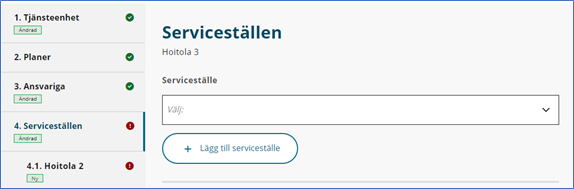
4. Du kan börja lämna uppgifter om servicestället genom att trycka på +Lägg till serviceställe.
- Framöver kan du använda funktionerna Sök serviceställe och Välj serviceställe om du gör ansökningar om ändringar för tjänsteenheter som redan registrerats.
- När du trycker på +Lägg till serviceställe öppnas en vy där du kan se till vilken ny tjänsteenhet du är på väg att lägga till servicestället.
- Under rubriken Serviceställe ser du med anteckningen (ställe utan namn) det serviceställe du är på väg att lägga till och efter det anteckningen Nytt serviceställe.
5. Skriv i rutan under rubriken Serviceställets namn det namn du gett till servicestället. Efter att du angett namnet visas det i rutan under rubriken Serviceställe och efter det visas informationen Nytt serviceställe.
På ansökan anges följande allmänna uppgifter om servicestället:
- Språk på vilka tjänster officiellt tillhandahålls på servicestället.
- Startdatum för verksamheten på servicestället. Ange inte ett startdatum i förfluten tid. Första möjliga startdatum är alltid den dag då servicestället registreras av tillsynsmyndigheten. Det slutgiltiga startdatumet blir alltså inte nödvändigtvis det du angett.
- Kontaktuppgifter.
- Besöksadress.
- Kommun där servicestället är beläget.
- Verksamhetskommuner, där servicestället producerar tjänster.
- Observera att det är viktigt att ange verksamhetskommunerna rätt, eftersom systemet skickar ansökan till rätt myndighet utifrån uppgiften.
Bekräfta planer enligt serviceställe genom att ange datumet när planen utarbetades. Då du anger ett datum för planen kan du skriva ytterligare uppgifter i fältet Ytterligare uppgifter.
Observera att om någon plan inte gäller din verksamhet ska du inte för dem ange ett datum eller skriva något i fältet Ytterligare uppgifter.
Utredning om utrymningssäkerhet
- Utredningen om utrymningssäkerhet är en utredning av hur sättet att använda en byggnad eller utrymmen och personers begränsade, nedsatta eller avvikande funktionsförmåga och andra faktorer som påverkar utrymningssäkerheten beaktas i beredskapen för eldsvådor och andra farliga situationer och i utrymningsarrangemangen.
- En utredning om utrymningssäkerhet krävs bland annat av vårdinrättningar, sjukhus, olika boendeenheter, såsom service- och stödboende, serviceboende med heldygnsomsorg, gemenskapsboende, anstalter för barn och unga och professionell familjevård och enheter inom barnskyddet. En utredning om utrymningssäkerhet ska utarbetas om lagstiftningen om räddningsbranschen kräver det.
- Om objektet kräver en utredning om utrymningssäkerhet bör du bekräfta att en sådan finns genom att i ansökan anteckna datumet när den uppdaterades. Du behöver inte lägga till utredningen om utrymningssäkerhet som bilaga till ansökan.
- Om en utredning om utrymningssäkerhet inte behöver utarbetas, behöver du inte bekräfta i e-tjänsten att en sådan finns.
- Plan för beredskaps- och kontinuitetshantering i händelse av kriser och störningar
- Med hjälp av planen för beredskaps- och kontinuitetshantering säkerställs verksamhetens kontinuitet i störnings- och undantagssituationer. Planen bör innehålla en tidsplan för utarbetande av planer för beredskaps- och kontinuitetshantering och samordning med andra aktörer, samt utbildnings- och övningsplaner för personalen.
- Bekräftelse av planer att utarbeta en plan för beredskaps- och kontinuitetshantering ges genom att ange datumet när den utarbetades på ansökan. Du behöver inte lägga till planen som bilaga till ansökan.
Räddningsplan
- En räddningsplan ska utarbetas bland annat för sjukhus, äldreboenden och övrig institutionsvård och med dessa jämförbara objekt (vårdinrättningar) samt service- och stödbostäder som organiserats i form av en boendeenhet samt andra med dessa jämförbara bostadsbyggnader och lokaler där de boende har en mer nedsatt funktionsförmåga än vanligt (service- och stödboende). Detta gäller även barnskyddsanstalter och skolhem samt daghem, familjedaghem och övriga lokaler som används för vård av barngrupper med undantag av privata bostäder. I räddningsplanen beskrivs hur man i byggnaden förbereder sig inför eventuella farliga situationer, till exempel eldsvådor. En räddningsplan ska utarbetas om lagstiftningen om räddningsbranschen kräver det.
- Om objektet kräver en räddningsplan bör du bekräfta att en sådan finns genom att anteckna datumet när den uppdaterades. Du behöver inte lägga till räddningsplanen som bilaga till ansökan.
- Om en räddningsplan inte behöver utarbetas, behöver du inte bekräfta i e-tjänsten att en sådan finns.
Plan för läkemedelsbehandling
- Varje tjänsteenhet som genomför läkemedelsbehandling ska ha en egen plan för läkemedelsbehandling för respektive tjänsteenhet som styr det praktiska genomförandet av läkemedelsbehandlingen.
- Med hjälp av planen för läkemedelsbehandling kan läkemedelsbehandlingens kvalitet och säkerhet säkerställas. Planen för läkemedelsbehandling ska utarbetas enligt rekommendationerna i social- och hälsovårdsministeriets publikation Säker läkemedelsbehandling – Handbok för upprättande av plan för läkemedelsbehandling.
- Om tjänsten för vilken du ansöker om registrering kräver en plan för läkemedelsbehandling bör du bekräfta att en plan finns genom att ange datumet då den uppdaterades. Du behöver inte lägga till planen för läkemedelsbehandling som bilaga till ansökan.
- Om du anger ett datum kan du i fältet under skriva ytterligare uppgifter.
- Observera att om tjänsten för vilken du ansöker om registrering inte kräver en plan för läkemedelsbehandling ska du inte fylla i något i fälten för datum eller ytterligare uppgifter. Du behöver inte i e-tjänsten bekräfta att en plan för läkemedelsbehandling har upprättats, om ingen läkemedelsbehandling genomförs vid tjänsteenheten.
Informationssäkerhetsplan
- Tjänsteproducenten kan bekräfta att en informationssäkerhetsplan finns genom att ange datumet för när den upprättades, men uppgiften är inte obligatorisk på ansökan.
- Det viktigaste syftet med informationssäkerhetsplanen är att tjänsteproducenten i planen beskriver hur den i sin verksamhet har ordnat egenkontroll av informationssäkerhet och -skydd.
- Tjänsteproducenter inom social- och hälsovården ska genom egenkontroll se till att de har ändamålsenlig informationssäkerhets och -skyddspraxis för att skydda känsliga patient/klientuppgifter och att de iakttas när klient- och patientuppgifter behandlas.
- På Institutet för hälsa och välfärds webbplats finns ytterligare information om informationssäkerhetsplanen och en mall för informationssäkerhetsplanen.
Dataskyddsombud
- Ett dataskyddsombud ska utses om tjänsteproducenten behandlar känsliga uppgifter i stor omfattning eller om kundernas eller patienternas uppgifter övervakas regelbundet och systematiskt i stor omfattning. Dataskyddsombudet är expert i dataskyddsärenden inom organisationen samt kontaktperson för de registrerade och tillsynsmyndigheten.
- Om tjänsteproducenten ska utnämna ett dataskyddsombud ska datumet för utnämnande av dataskyddsombudet anges på ansökan.
Du kan lämna uppgifter om de patient- och klientregister som används vid ett serviceställe genom att trycka på Visa eller redigera uppgifter under rubriken Patient- och kundregister.
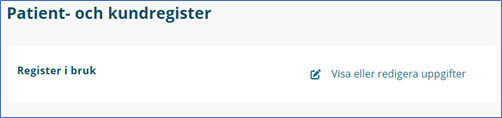
Efter valet visas en vy där du kan lämna uppgifter om registren.
| Uppgifter som ska fyllas i från register | Förklaring av de uppgifter som ska fyllas i |
|---|---|
| Registrets namn | Ett namn som beskriver registrets ändamål, till exempel Företag Ab:s klientregister, patientregister, personalregister etc. har getts till registret. Du kan ange namnen på alla register i bruk. |
| Hurdant är klient- eller patientregistret? | Klient- eller patientregistret kan vara manuellt eller elektroniskt. 1. Med ett elektroniskt patientdatasystem avses en helhet som, enligt egenskaper i planer som upprättats av den som tillverkat datasystemet, är avsedd för elektronisk behandling av kunduppgifter, registrering och uppdatering av kundhandlingar eller för anslutning till riksomfattande datasystemtjänster eller där en yrkesutbildad person inom social- och hälsovården kan använda uppgifter om välbefinnande. 2. Uppgifter som lagras på datorns hårddisk med programvara (bl.a. Word och Excel) uppfyller inte kriterierna för ett elektroniskt patientdatasystem och utgör i stället manuella patientregister. Pappersjournaler utgör också manuella patientregister. |
| Vem för registret? | Registret kan vara ett eget eller ett gemensamt register som förs av en extern aktör. Om två eller fler personuppgiftsansvariga gemensamt fastställer ändamålen med och medlen för behandlingen av personuppgifter ska de vara gemensamt personuppgiftsansvariga. |
| Finns det mer än 1 register? | |
| Har klient- eller patientregistret anmälts till Kanta-tjänsten? | Om en tjänsteproducent i hälso- och sjukvården använder ett elektroniskt patientdatasystem i sin verksamhet ska producenten enligt lag samtidigt ansluta sig som användare av Kanta-tjänsterna. 1) utlämnande av socialvårdens klientuppgifter inom verksamhetsområdet 2) lagring av strukturerade handlingar (obligatorisk egenskap) Offentliga aktörer och privata som verkar för de offentligas räkning ska ha de krävda funktionaliteterna i bruk senast 1.9.2024. |
När du lämnat de uppgifter som gäller patient- och klientregister har du lämnat alla gemensamma uppgifter för servicestället.
OBS! Registrering av en ny tjänsteenhet förutsätter att de tjänster som produceras vid servicestället anmäls för det nya servicestället.
Det finns en separat anvisning om att lägga till tjänster.
Ändringsansökan
Ändringsansökningar som gäller godkända registreringar görs via Soteri-tjänsten.
Att göra en ändringsansökan börja med att logga in till Soteris elektroniska ärendehantering.
Efter identifieringen kan den som gör ändringsansökan se alla Soteri-registrerade uppgifter på ansökningsformuläret.
Möjliga ändringar:
- Ändring av registrerade uppgifter i datafälten.
- Tillägg av tjänsteenhet.
- Tillägg av serviceställe till en tjänsteenhet.
- Tillägg av tjänstebransch till ett serviceställe.
- Byte av ansvarig för tjänsteenhet, serviceställe eller tjänstebransch.
- Nedläggning eller avbrytande av verksamheten på en tjänsteenhet eller ett serviceställe.
- Nedläggning av hela verksamheten hos tjänsteproducenten.
Uppgifter som överförs från företagsdatasystemet (YTJ) kan inte ändras via Soteri-tjänsten. De överförda uppgifterna ska korrigeras i YTJ-tjänsten.
Gör ändringarna i det öppnade ansökningsformuläret genom att ändra berörda uppgifter.
Du kan navigera i formuläret på samma sätt som när den ursprungliga ansökan om registrering gjordes.